Keynote
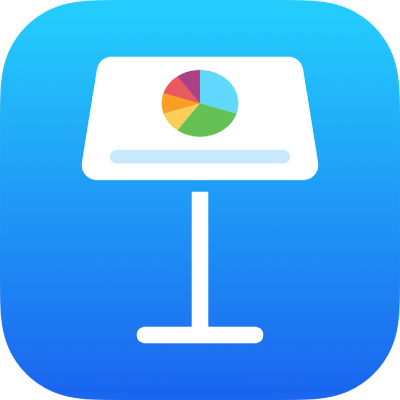
在 iPad 上的 Keynote 中加入與檢視發表人附註
發表人附註可以幫助你回憶你想在簡報中提到的重點。這些附註不會出現在幻燈片上,但可以幫助你記住幻燈片上的圖形、圖表或其他任何內容的資訊。
加入發表人附註到幻燈片
在你的 iPad 上前往 Keynote App
 。
。打開簡報。
點一下螢幕左上方的
 ,然後點一下「顯示發表人附註」。
,然後點一下「顯示發表人附註」。附註欄位會顯示在幻燈片版面下方。
在幻燈片導覽器中,點一下來選取幻燈片,點一下發表人附註欄位,然後輸入你的附註。
若要放大或縮小發表人附註區域,請在上緣附近向上或向下滑動。你也可以捲動附註。
要為另一個幻燈片加入發表人附註,請點一下幻燈片導覽器中的幻燈片,點一下發表人附註欄位,然後輸入你的附註。
如果你想在編輯附註時預覽幻燈片,請點一下螢幕最上方的
 來檢視幻燈片。在螢幕上收合手指來回到發表人附註中。
來檢視幻燈片。在螢幕上收合手指來回到發表人附註中。在你輸入完附註後,點一下
 來隱藏鍵盤。
來隱藏鍵盤。
在幻燈片導覽器中,具有發表人附註的幻燈片縮覽圖的右上角有一個小方塊。
隱藏發表人附註
如果你想在幻燈片版面上有更多空間,可以隱藏發表人附註。
在你的 iPad 上前往 Keynote App
 。
。打開簡報,點一下
 ,然後點一下「隱藏發表人附註」。
,然後點一下「隱藏發表人附註」。
你也可以將你的發表人附註與幻燈片一起列印出來。請參閱列印簡報來進一步瞭解。
感謝您的寶貴意見。